Wenn Sie wissen, wie Sie ein iPhone-Passwort festlegen, können Sie Ihre persönlichen Daten sicher schützen. Erfahren Sie, wie Sie ein Passwort mit Zahlen, Face ID oder Touch ID festlegen, um Ihr Gerät zu schützen!
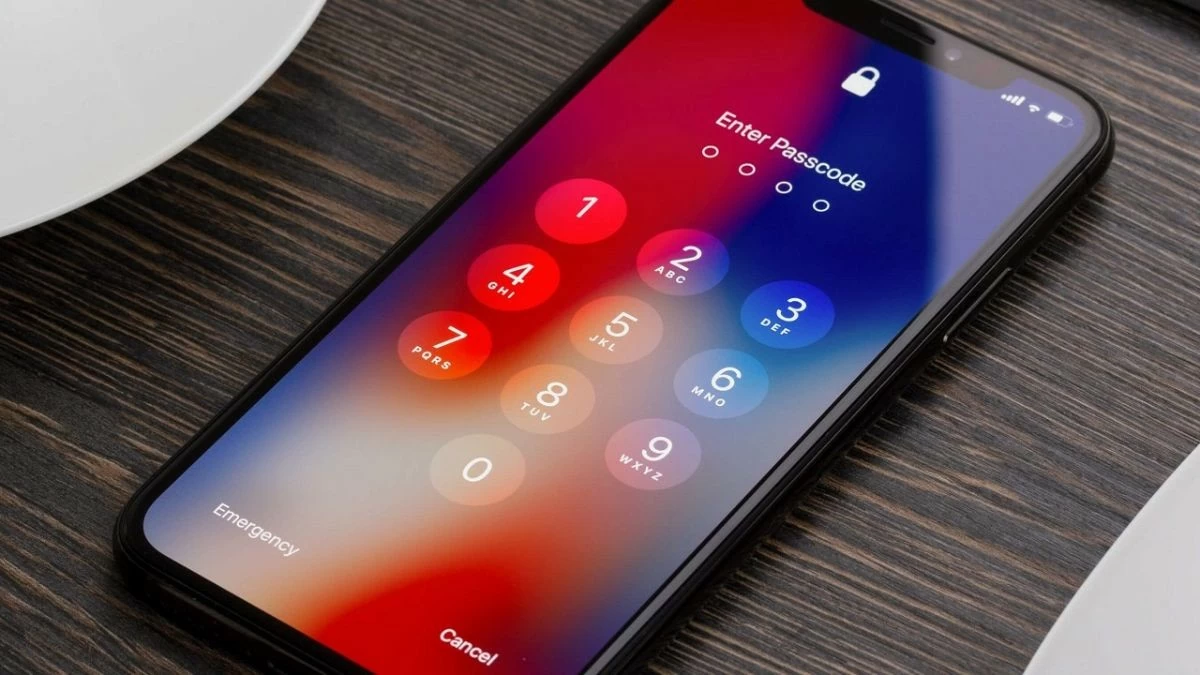 |
Das Festlegen eines iPhone-Passcodes ist eine grundlegende Fähigkeit zum Schutz persönlicher Daten. Erfahren Sie, wie Sie einen numerischen Passcode, Face ID oder Touch ID festlegen, um Ihr Gerät zu schützen!
Mit einem iPhone-Bildschirmpasswort erhöhen Sie die Sicherheit Ihrer persönlichen Daten. Nachfolgend finden Sie detaillierte Anweisungen zum Festlegen eines iPhone-Passworts – von einfachen bis hin zu anspruchsvolleren Sicherheitsmethoden. Entdecken Sie es!
Anleitung zum Festlegen des iPhone-Sperrbildschirm-Passworts mithilfe von Zahlen
Das Festlegen eines numerischen Passcodes auf Ihrem iPhone ist die einfachste und gängigste Methode. Sie ist leicht durchzuführen, aber sehr effektiv. Sie schützt Ihr Gerät vor unbefugtem Zugriff.
Schritt 1: Öffnen Sie zunächst die Einstellungen.
Schritt 2: Wählen Sie je nach verwendetem Gerät „Face ID & Passcode“ oder „Touch ID & Passcode“.
Schritt 3: Wenn Sie ein Passwort festgelegt haben, geben Sie es hier ein.
Schritt 4: Wählen Sie „Passwort aktivieren“ und geben Sie ein neues Passwort ein. Sie können ein 4- oder 6-stelliges Passwort wählen.
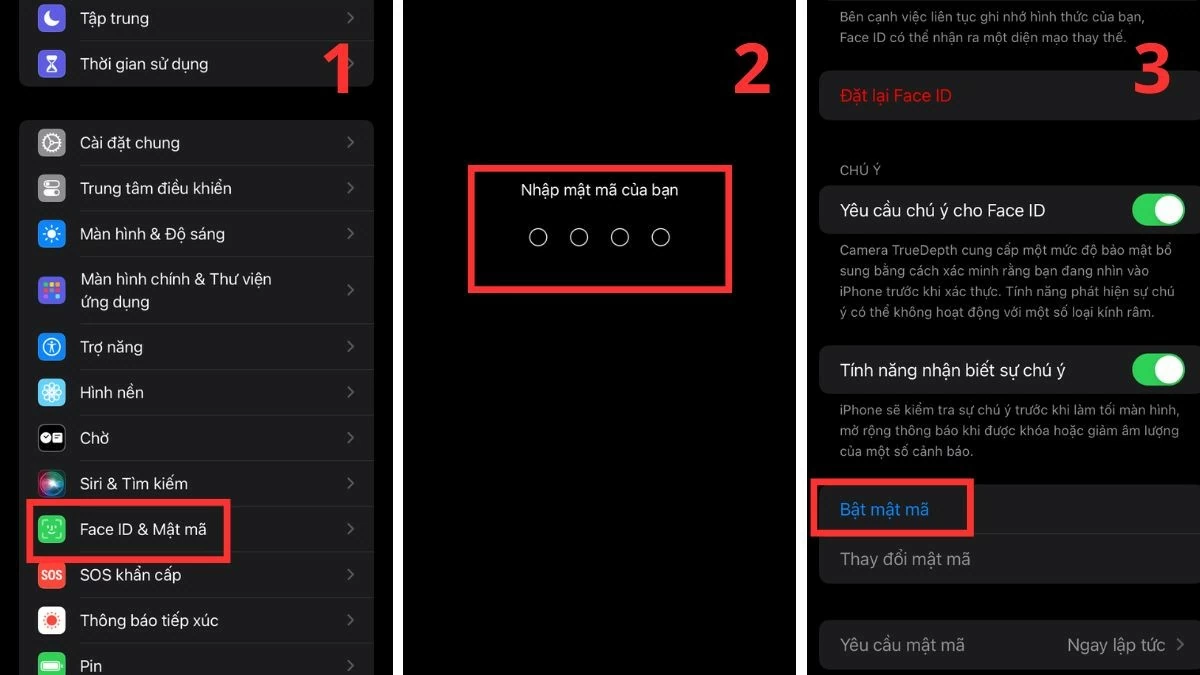 |
Einfache Anleitung zum Festlegen eines iPhone-Passworts mit Face ID
Die Einrichtung eines iPhone-Passworts mit Face ID ist heute eine der modernsten Sicherheitsmethoden. Face ID ermöglicht nicht nur schnelles und bequemes Entsperren, sondern kann auch zur Authentifizierung von Zahlungen über Apple Pay und zur Anmeldung bei sicheren Anwendungen verwendet werden. So richten Sie ein iPhone-Passwort mit Face ID ein:
Schritt 1: Öffnen Sie zunächst die Einstellungen.
Schritt 2: Tippen Sie auf Face ID und Passcode.
Schritt 3: Geben Sie Ihren aktuellen Passcode ein, um Face ID einzurichten.
Schritt 4: Folgen Sie den Anweisungen auf dem Bildschirm, um Ihr Gesicht aus verschiedenen Winkeln zu scannen.
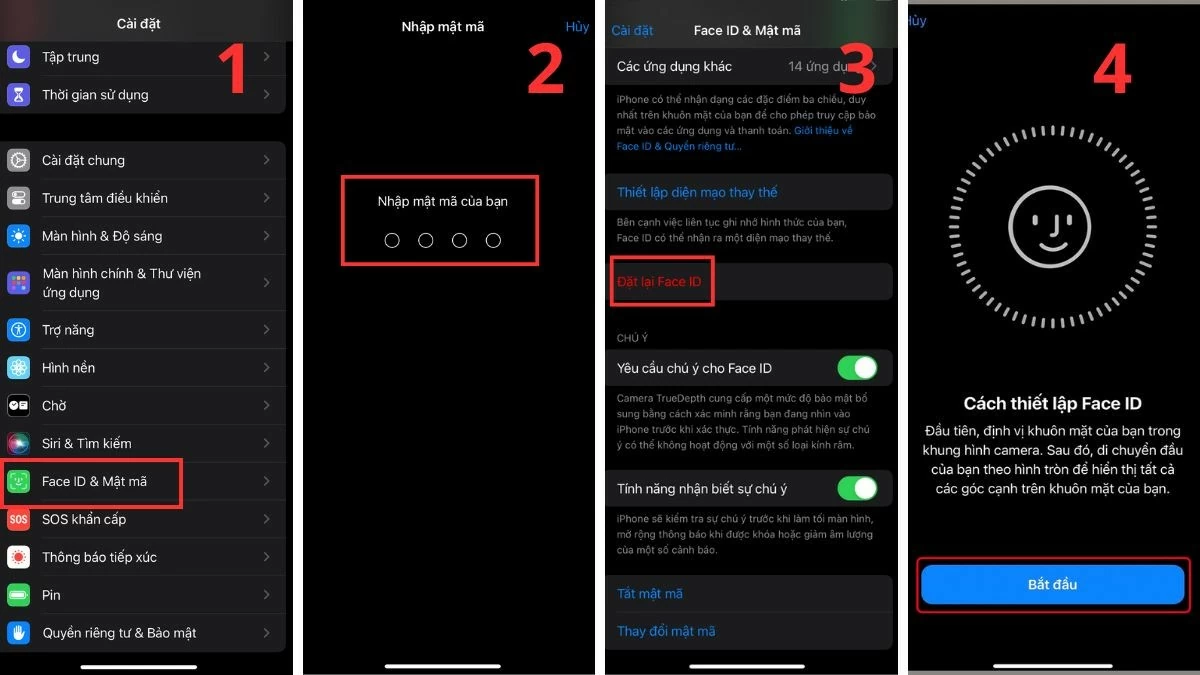 |
Anleitung zum Festlegen des iPhone-Passworts mit Touch ID
Wenn Sie ein iPhone mit Touch ID-Unterstützung besitzen, ist dies eine effektive Sicherheitsmethode. Touch ID verwandelt Ihren Fingerabdruck in einen persönlichen Schlüssel und schützt Transaktionen und Apps. So legen Sie mit Touch ID einen iPhone-Bildschirmcode fest:
Schritt 1: Öffnen Sie zunächst die App „Einstellungen“.
Schritt 2: Wählen Sie Touch ID und Passcode.
Schritt 3: Geben Sie Ihr aktuelles Passwort ein, um einen Fingerabdruck hinzuzufügen.
Schritt 4: Legen Sie Ihren Finger auf die Home-Taste und folgen Sie den Anweisungen, um Ihren Fingerabdruck aus verschiedenen Winkeln zu scannen. Damit ist die Einrichtung des iPhone-Passworts abgeschlossen.
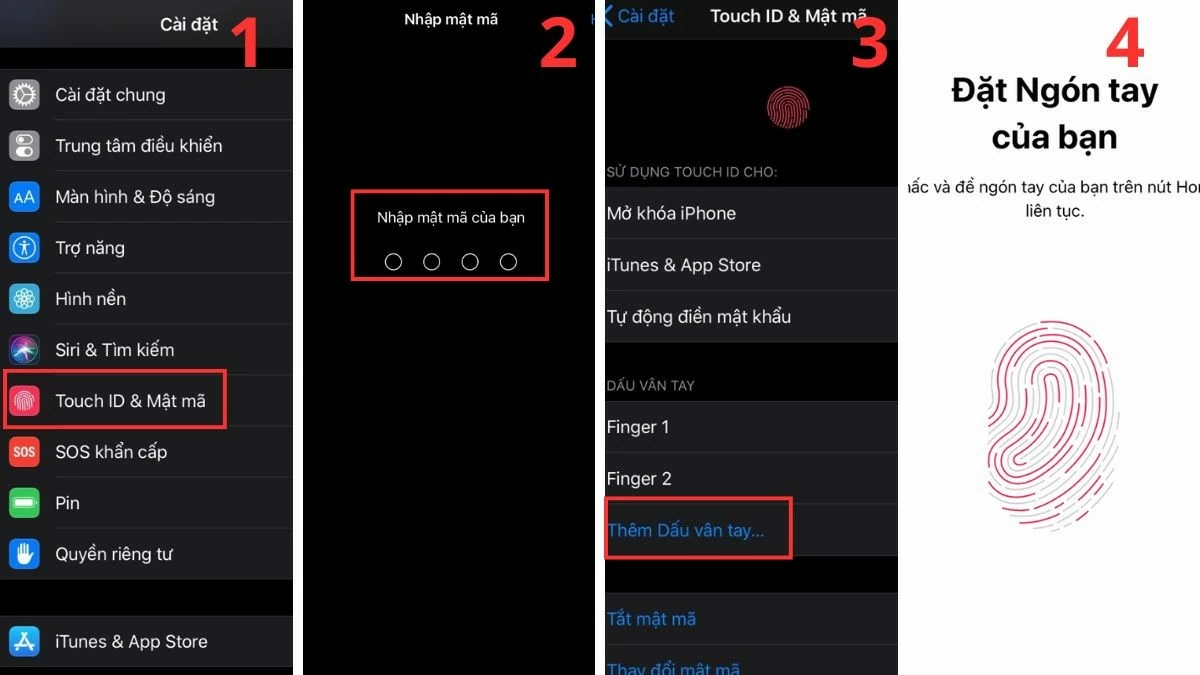 |
Anleitung zum effektiven Ändern des iPhone-Passworts
Durch das Festlegen eines iPhone-Passworts können Sie Ihr Passwort flexibel ändern und so das Risiko minimieren. Die regelmäßige Änderung Ihres Passworts ist die effektivste Methode, die Sicherheit Ihres Geräts zu verbessern.
Schritt 1: Öffnen Sie zunächst die Einstellungen.
Schritt 2: Wählen Sie je nach Gerät Face ID & Passcode oder Touch ID & Passcode.
Schritt 3: Geben Sie das aktuelle Passwort ein, um das Passwort zu ändern.
Schritt 4 : Bestätigen Sie das neue Passwort, um Ihr Konto zu schützen.
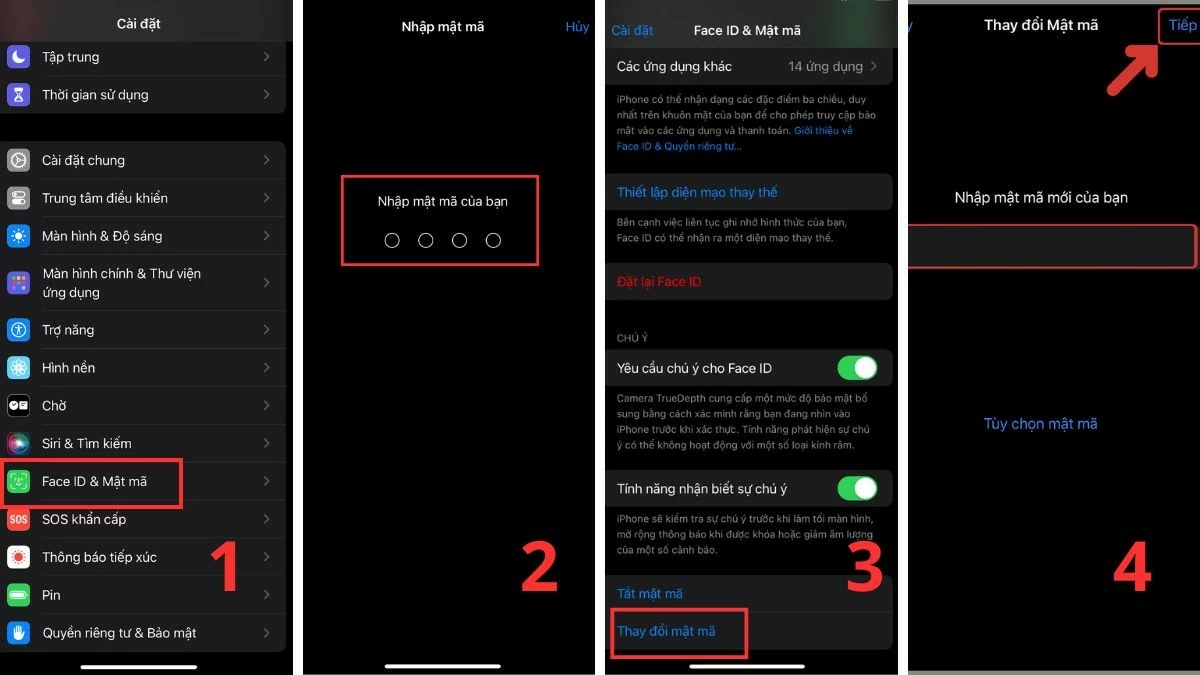 |
iPhone-Setup-Anleitung für mehr Sicherheit
Die Kombination aus einem starken Passwort und Zwei-Faktor-Authentifizierung schützt Ihr Apple-ID-Konto effektiver. Bei der Zwei-Faktor-Authentifizierung müssen Sie sich bei der Anmeldung von einem neuen Gerät aus bestätigen, was Ihre Daten zusätzlich schützt. So legen Sie einen iPhone-Passcode für umfassenderen Datenschutz fest.
Schritt 1: Öffnen Sie zunächst die Einstellungen.
Schritt 2 : Wählen Sie als Nächstes die Apple-ID aus.
Schritt 3 : Klicken Sie auf „Anmeldung und Sicherheit“ und aktivieren Sie die Zwei-Faktor-Authentifizierung.
Schritt 4 : Um die Sicherheit zu erhöhen, können Sie gemäß den Anweisungen auf Ihrem Telefon eine vertrauenswürdige Telefonnummer, einen Sicherheitsschlüssel oder einen Bestätigungscode hinzufügen.
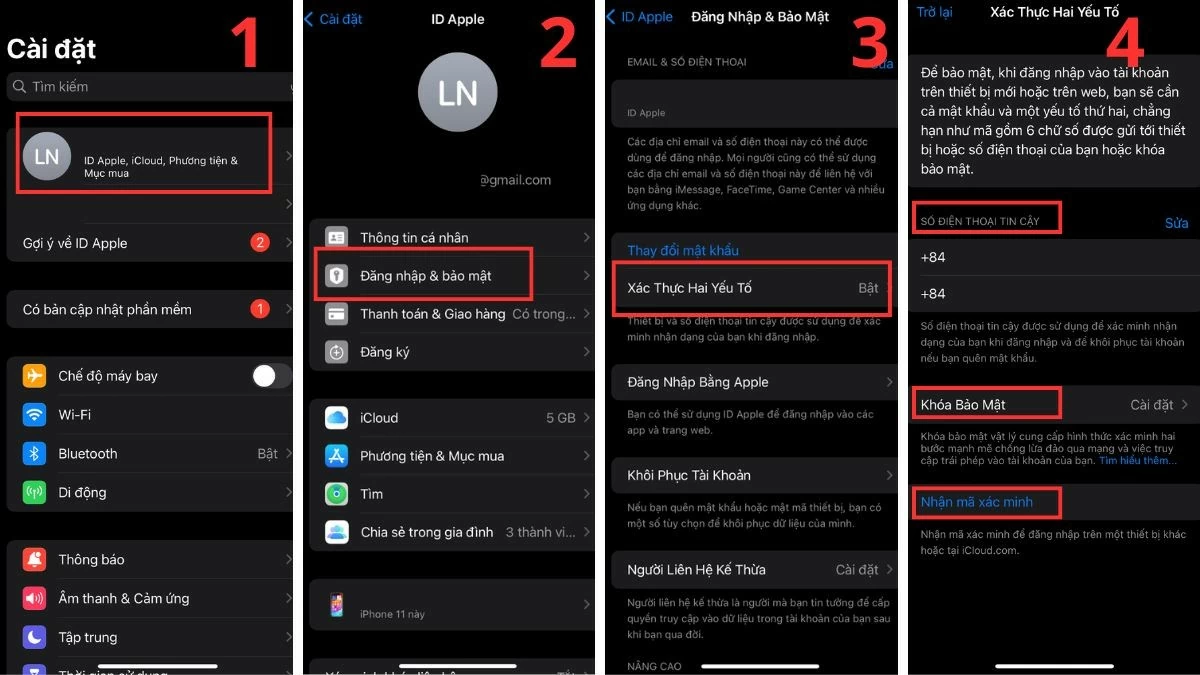 |
Mit einem iPhone-Passwort schützen Sie Ihre persönlichen Daten zuverlässig. Ob numerisches Bildschirmpasswort, Face ID oder Touch ID – der Schutz Ihres Geräts hat oberste Priorität. Der Artikel von Sforum verrät Ihnen, wie Sie Ihr Smartphone effektiv schützen können.
[Anzeige_2]
Quelle: https://baoquocte.vn/cai-mat-khau-iphone-man-hinh-khoa-nhanh-chong-284100.html





































































































Kommentar (0)